Total Commander的搜索有问题。 默认情况下,它在所有子目录中完成。 例如,您有一个Downloads文件夹,其中包含一堆子目录和文件。 您知道所需的文件位于文件夹本身中,但是TC
默认也会在所有子目录中进行搜索,这会花费时间。 我注意到,基本上我只是在所选文件夹中寻找内容。 这意味着默认情况下执行此操作效率更高。 问题在于TC中没有这种可能性。 但是有拐杖!
您可以创建一个所谓的“搜索模板”,并将其分配给一个组合键,而不是通常的组合键(或您想要的任何其他组合键)。
1.打开搜索(默认为Alt + F7)
2.选择所需的嵌套并清除“搜索位置”行
3.标签“搜索模板”
4.“保存”按钮
5.最好为模板命名,以便以后清楚它是什么。 例如ThisDir。 我们关闭。


1.现在转到“工具”>“命令列表”
2.类别usercmd.ini
3.新的。 您可以有意义地称呼它。 我照原样保留了它,因为懒惰也没有使其他团队受益。
4.在“命令”字段中,单击放大镜。 要在“掩码”中快速搜索,请键入loadsearch并选择“ LOADSEARCH存储的搜索”命令。
5.在“参数”字段中,指定模板的名称(ThisDir)。 也就是这样。
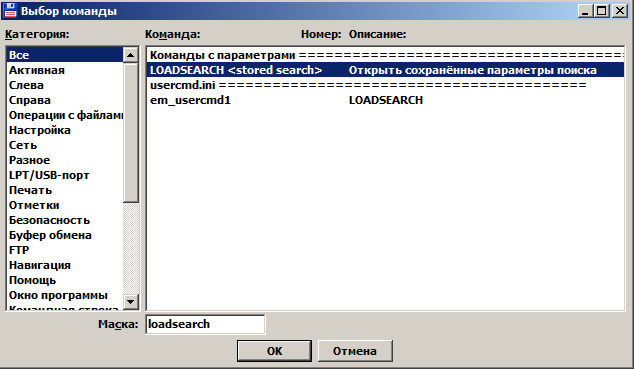

1.现在转到“配置”>“设置”>“其他”
2.在“预定义热键”部分中,选择所需的组合。 例如,Ctrl + F
3.在“团队”字段中,可能会出现已经分配给该组合的团队。 您只需将其更改为您的。 单击放大镜,然后在已经熟悉的窗口中,在usercmd.ini中找到您的命令。 现在打勾。

现在,当您按Ctrl + F时,默认搜索将仅在所选文件夹中进行。
我曾经在wincmd论坛(似乎
在这里 )上找到了这种方法,但是决定以一种更易于理解的方式进行安排。
基于评论的简短常见问题解答:
问:但是可以快速搜索。
答:我知道。 我写关于平常的事。 这篇文章是为那些想要使用常规的。
问:然后有这样的插件和应用程序...
答:太好了。 但是有关搜索的帖子。
问:但是快速搜索! 不需要正常,不需要此帖子!
答:如果您不需要什么,也许您应该过去。